উইন্ডোজ এক্সপি অপারেটিং সিস্টেমটি উপস্থিতি পরিবর্তনের জন্য ব্যবহারকারীকে অনেকগুলি বিকল্প সরবরাহ করে। প্রত্যেকে এটিকে তাদের পছন্দ অনুসারে কাস্টমাইজ করতে পারে।
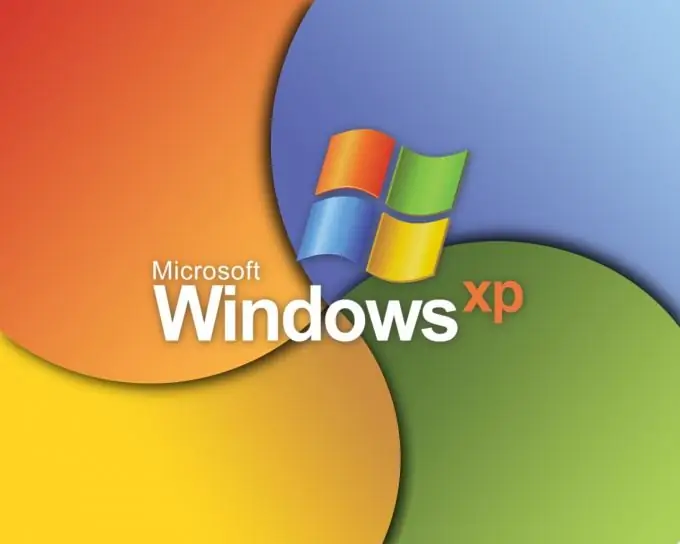
নির্দেশনা
ধাপ 1
স্ট্যান্ডার্ড সরঞ্জামগুলি ব্যবহার করে উইন্ডোজ এক্সপির উপস্থিতি পরিবর্তন করুন, এটি করার জন্য, সমস্ত উইন্ডো হ্রাস করুন, ডেস্কটপে ডান-ক্লিক করুন এবং "সম্পত্তি" কমান্ডটি নির্বাচন করুন। ডিসপ্লে সেটিংস উইন্ডোটি খুলবে। প্রথম ট্যাবে "ডেস্কটপ" আপনি অপারেটিং সিস্টেমের থিম সেট করতে পারেন, এটি সিস্টেমের উপস্থিতির জন্য নিম্নলিখিত সেটিংসটি অন্তর্ভুক্ত করে: সিস্টেম শব্দের একটি সেট, ডেস্কটপ ব্যাকগ্রাউন্ড, আইকন। তালিকা থেকে একটি থিম নির্বাচন করুন এবং প্রয়োগ বোতামটি ক্লিক করুন।
ধাপ ২
আপনার ডেস্কটপের জন্য ওয়ালপেপার সেট করুন, এর জন্য "ডেস্কটপ" ট্যাবে যান। এই মেনুতে ইতিমধ্যে উপলভ্য ব্যক্তিদের থেকে একটি চিত্র নির্বাচন করুন, স্ক্রিনে চিত্রটি কীভাবে দেখবে তা জানতে "দেখুন" বোতামটি ক্লিক করুন। ব্রাউজ বোতামটি ব্যবহার করে আপনার নিজের ছবিটি আপনার ডেস্কটপে আপলোড করুন। এটিতে ক্লিক করুন, আপনার যে ফাইলটি চান সেটি নির্বাচন করুন, "ওপেন" কমান্ডটি নির্বাচন করুন। নির্বাচিত চিত্রটি ইনস্টল করতে, "প্রয়োগ করুন" বোতামটি ক্লিক করুন।
ধাপ 3
কম্পিউটারটি স্ট্যান্ডবাই মোডে থাকা অবস্থায় সিস্টেমের চেহারা পরিবর্তন করতে স্ক্রিনসেভার ট্যাবে ক্লিক করুন। স্ক্রিনসেভারের প্রকারটি নির্বাচন করুন, সময় শুরু করুন। প্রতিটি স্ক্রিন সেভারের জন্য, আপনি পৃথক সেটিংস নির্বাচন করতে পারেন, এটি করতে, সংশ্লিষ্ট বোতামটিতে ক্লিক করুন। উদাহরণস্বরূপ, একটি ক্রাইপিং লাইন স্প্ল্যাশ স্ক্রিন রয়েছে যা আপনার নির্দিষ্ট করা পাঠ্য বা বর্তমান সময় স্ক্রিনে প্রদর্শন করতে পারে।
পদক্ষেপ 4
"উইন্ডোজ এবং বোতাম" ট্যাবে যান এবং উইন্ডো থিমগুলি ব্যবহার করে উইন্ডোজ ইন্টারফেসটি কাস্টমাইজ করুন। উইন্ডো শৈলী এবং রঙ পরিকল্পনা নির্বাচন করুন, "প্রয়োগ করুন" বোতামটি ক্লিক করুন। উপাদানগুলির মধ্যে একটির চেহারা পরিবর্তন করতে, উদাহরণস্বরূপ, উইন্ডো শিরোনামে পাঠ্যের আকার, "উন্নত" বোতামটি ক্লিক করুন, উইন্ডো চিত্রটিতে যে উপাদানটি আপনি পরিবর্তন করতে চান তাতে ক্লিক করুন এবং এর জন্য উপস্থিতি সেটিংস সেট করুন।
পদক্ষেপ 5
সিস্টেমের চেহারা পরিবর্তন করতে একটি বিশেষ প্রোগ্রাম ডাউনলোড এবং ইনস্টল করুন। উদাহরণস্বরূপ, সাইটে যান https://softfree.at.ua/publ/6-1-0-11, এক্সপিএলফ প্রোগ্রামটি ডাউনলোড করুন। এটিতে ওএস ইন্টারফেসের জন্য অনেক থিম এবং সেটিংস রয়েছে, সমস্ত পরিবর্তনগুলি পুনরায় সেট করা এবং স্ট্যান্ডার্ড উপস্থিতিতে ফিরে আসাও সম্ভব। সিস্টেম ইন্টারফেস (থিম, ডেস্কটপ ওয়ালপেপার, আইকন, কাস্টমাইজেশন প্রোগ্রাম) কাস্টমাইজ করার জন্য অতিরিক্ত অতিরিক্ত উপাদান ওয়েবসাইটে ডাউনলোড করুন






